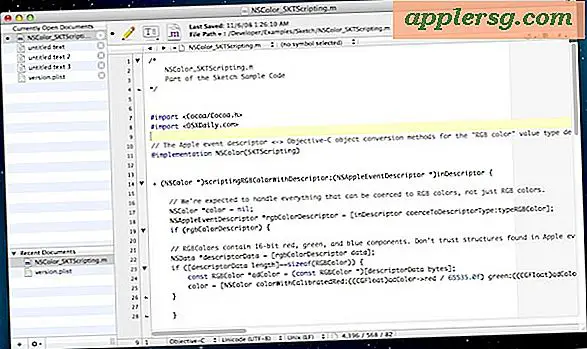Sådan gemmes et Word-dokument som en anvendelig form
Du har brugt formularværktøjslinjen i Microsoft Word til at skabe en flot form. Men nu skal du finde ud af, hvordan du får det til virkelig at arbejde med at indsamle data. Processen med at oprette en interaktiv form, der giver brugerne kun mulighed for at indtaste tekst i de formularfelter, du har oprettet uden at være i stand til at ændre noget af dokumentets indhold eller layout, er ikke så svært, når du først har taget et par vigtige trin.
Opret låste og adgangskodebeskyttede formularer
Trin 1
Åbn Microsoft Word-formularen med dit færdige layout og alle formularfelter indsat.
Trin 2
Kontroller, at værktøjslinjen "Forms" vises. Hvis det ikke er tilfældet, skal du vælge rullemenuen "Vis" og derefter klikke på "Værktøjslinjer" og "Formularer."
Trin 3
Klik på knappen "Beskyt formular" på værktøjslinjen "Formularer". (Det er formet som en lås.) Dette begrænser markørbevægelsen til kun at danne felter.
Trin 4
Vælg rullemenuen "Værktøjer" og klik på "Beskyt dokument." Opgaveruden "Beskyt dokument" vises.
Trin 5
Marker afkrydsningsfeltet "Tillad kun denne type redigering i dokumentet", og vælg derefter "Udfyld formularer" på listen over redigeringsbegrænsninger.
Trin 6
Klik på knappen "Ja, start håndhævelse af beskyttelse" i procesruden "Beskyt dokument". Dialogboksen "Start håndhævelse af adgangskode" vises.
Trin 7
Indtast og indtast en adgangskode til dokumentet igen. (Dette forhindrer formbrugere i at ændre dokumentet eller layoutet.) Klik på knappen "OK".
Gem det låste og adgangskodebeskyttede dokument.





![iOS 9.3.4 Udgivet som vigtig sikkerhedsopdatering [IPSW Download Links]](http://applersg.com/img/ipad/893/ios-9-3-4-released-important-security-update.jpg)